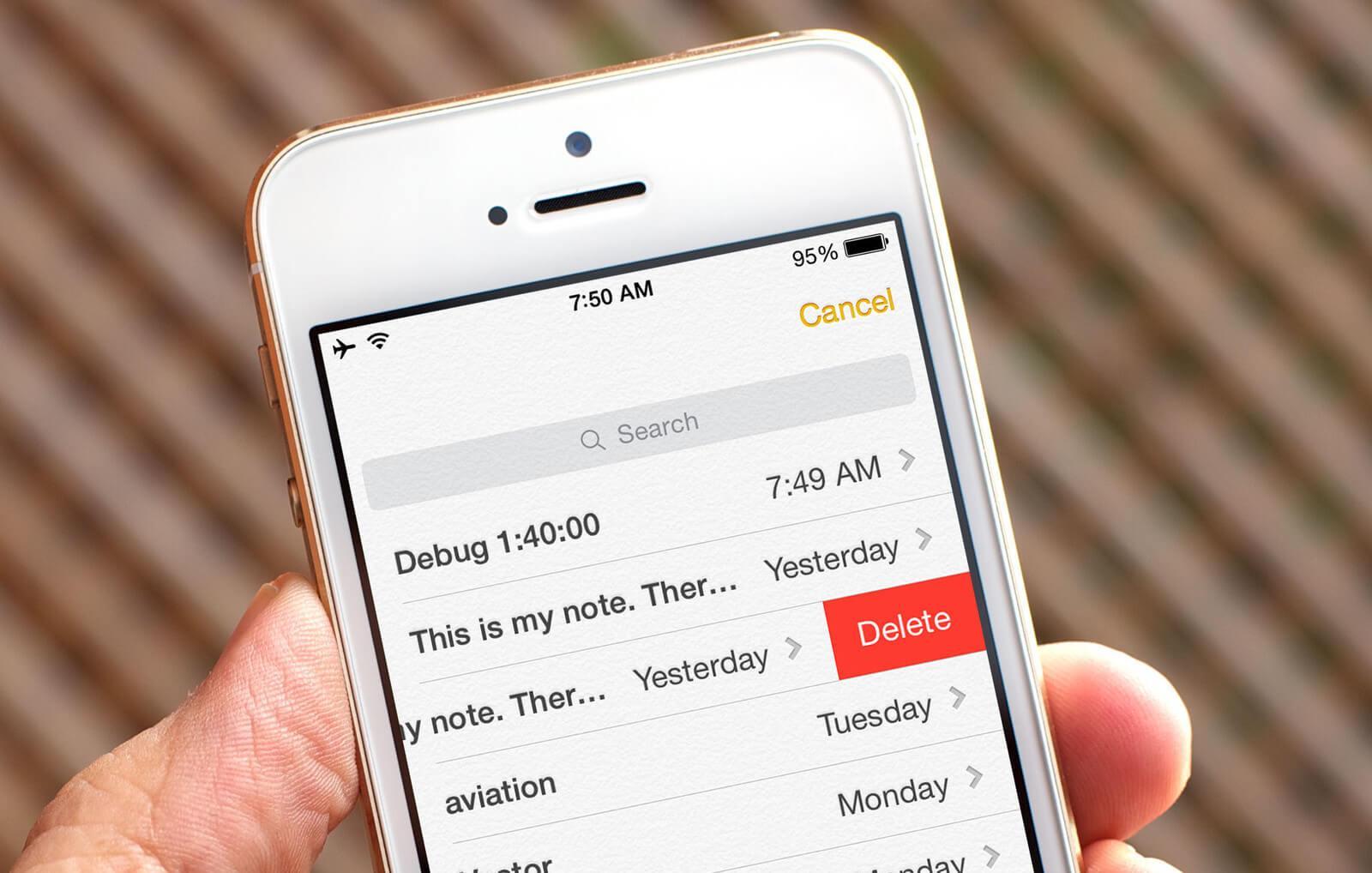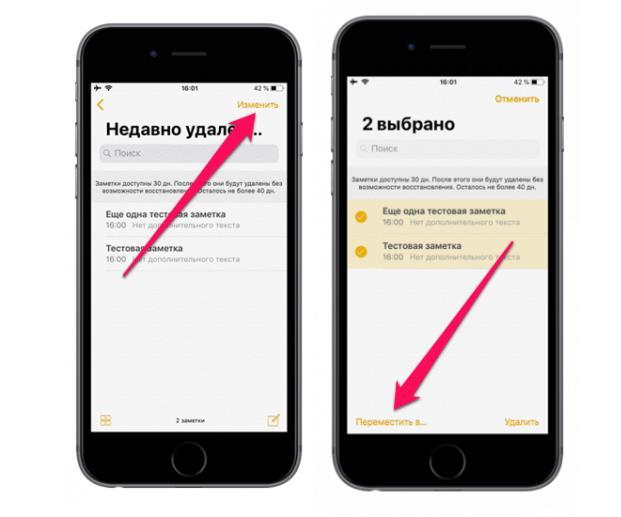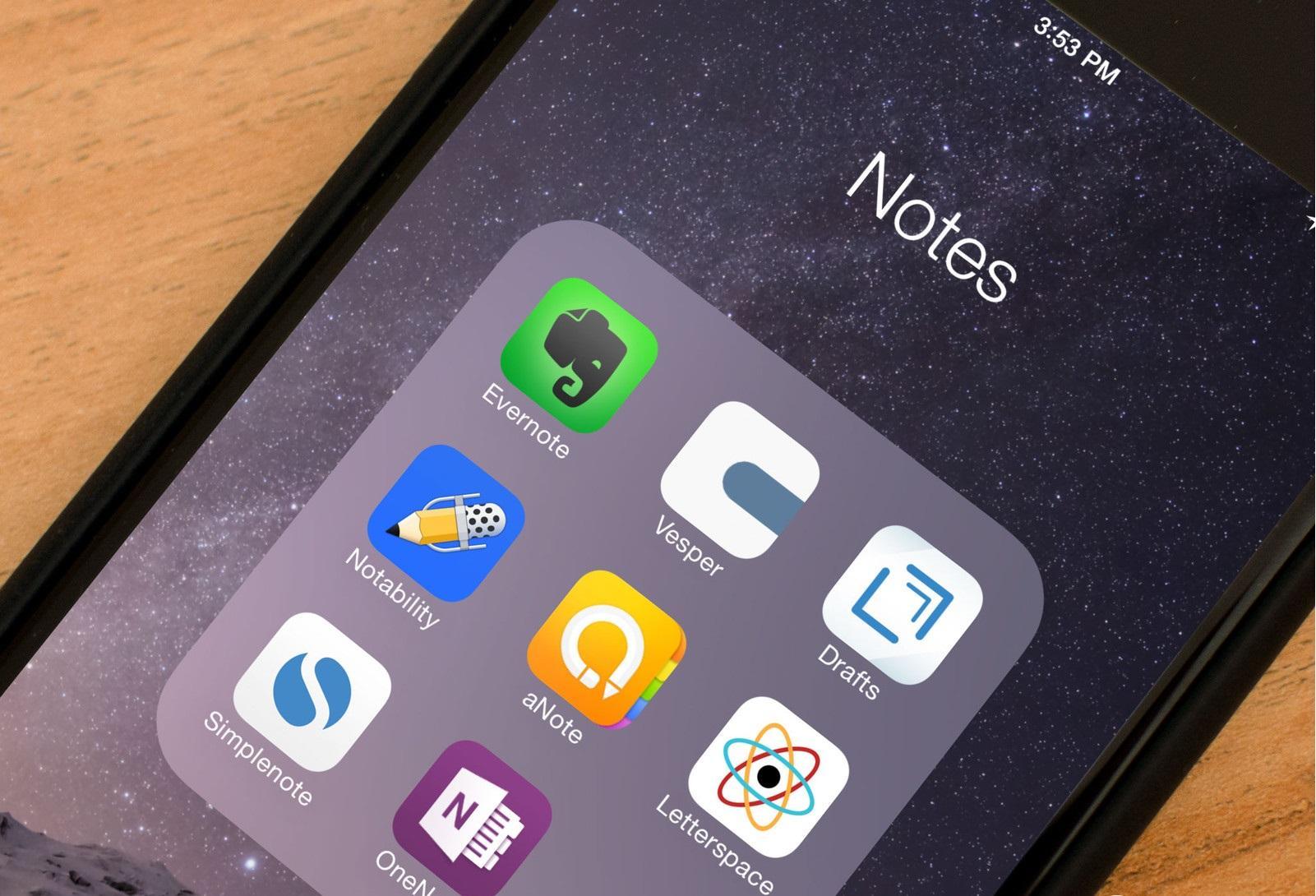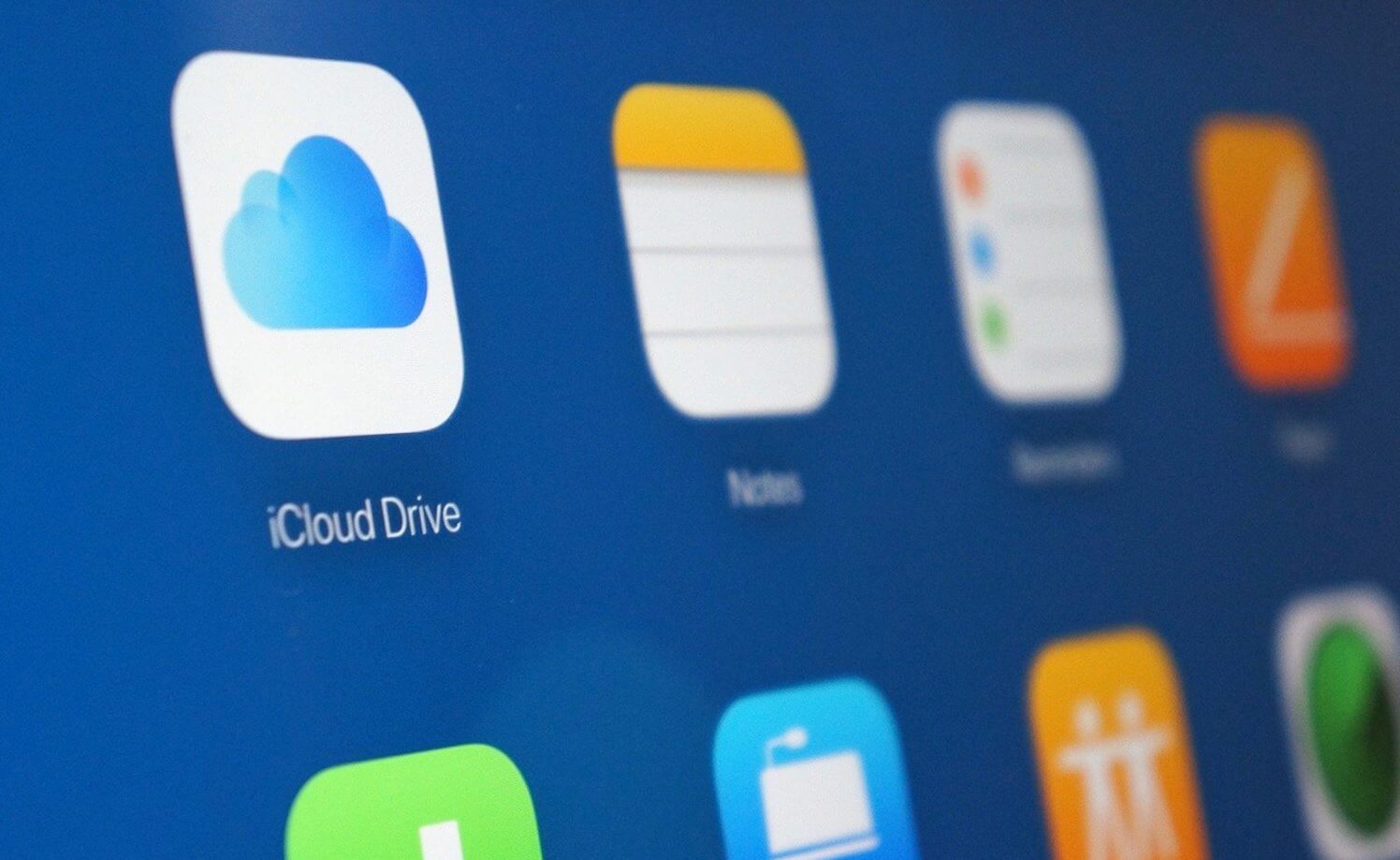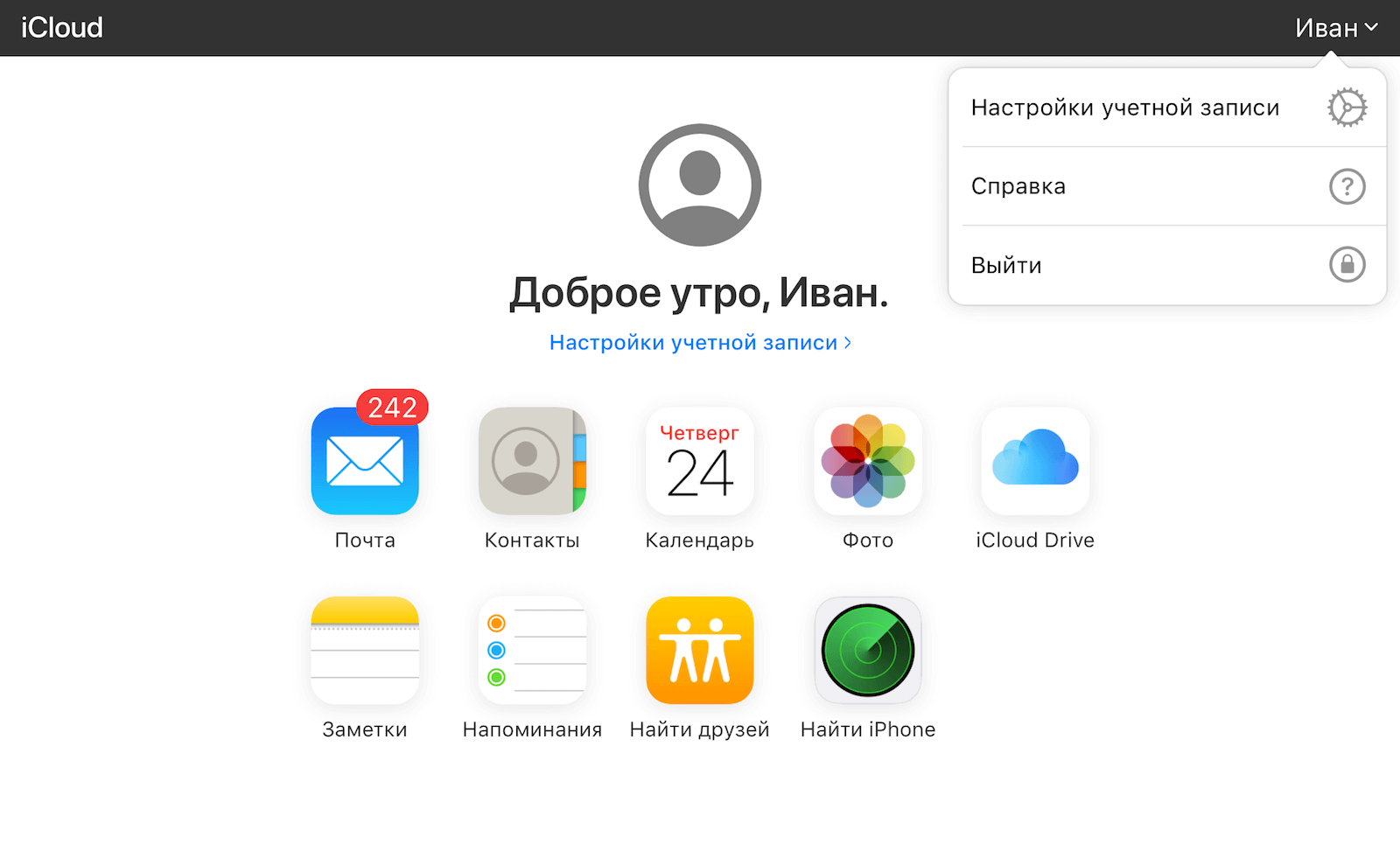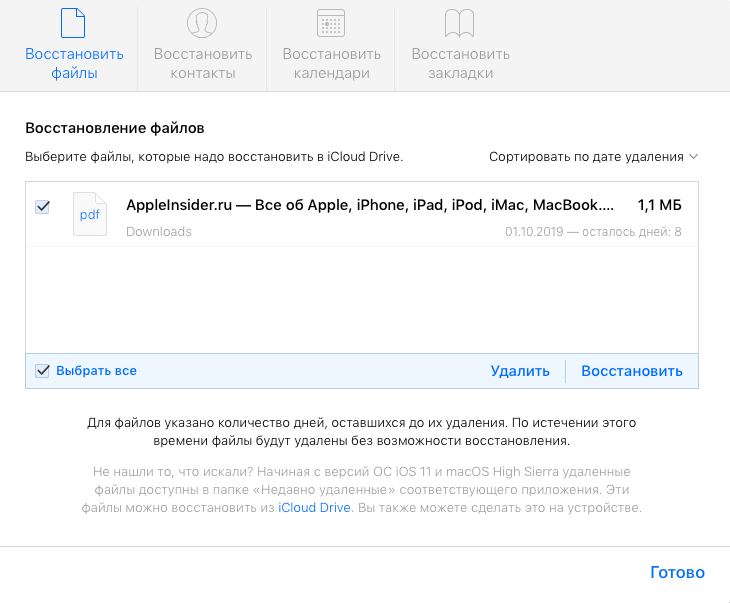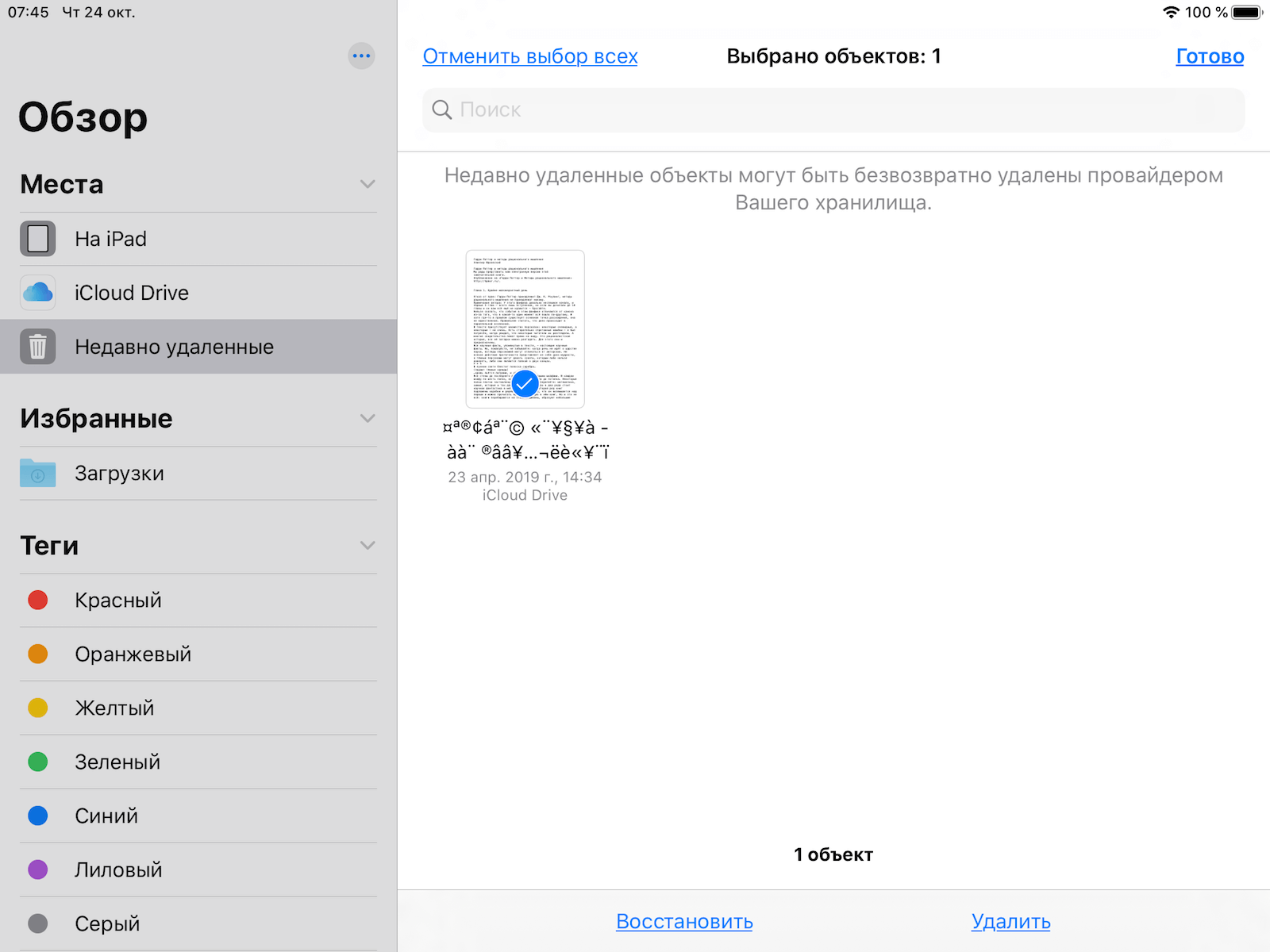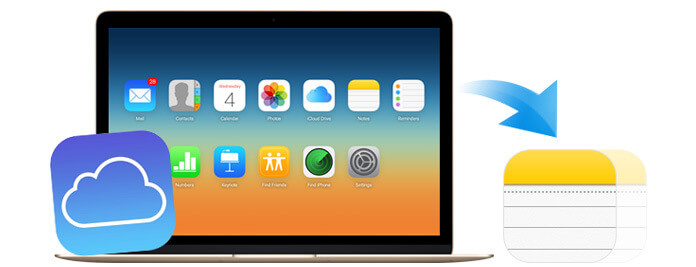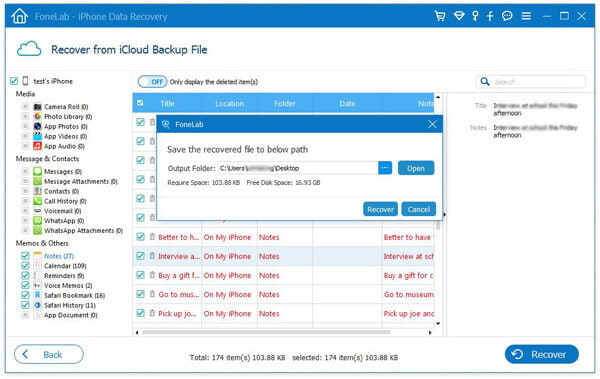- Как восстановить заметки на айфоне — что делать
- Что делать, если пропали заметки на iPhone
- Как восстановить на айфоне
- Как восстановить заметки на айфоне без резервной копии
- Удалились заметки с айфона: как восстановить другими способами
- Почему исчез раздел «Заметки» на айфоне
- Как восстановить удалённые данные из iCloud
- Как вернуть файлы в iCloud Drive
- Как восстановить данные в приложении Файлы на iOS
- Пропали данные из iCloud. Что делать
- Как восстановить удаленные заметки на iPhone из iCloud
- Часть 1. Что нужно знать перед восстановлением заметок из iCloud
- Лучший iPhone Notes Recovery вы можете знать:
- Часть 2. Как восстановить удаленные заметки iPhone из iCloud
Как восстановить заметки на айфоне — что делать
Приложением «Заметки» пользуются многие обладатели айфонов. В нем удобно сохранять необходимую информацию, составлять списки, оставлять даже какие-либо личные данные, на которые можно поставить пароль. Программа входит в стандартный софт системы iOS, поэтому пользователям нет необходимости устанавливать его самостоятельно. Однако иногда по ошибке или случайно можно стереть подобное приложение, поэтому вопрос о том, как восстановить заметки на айфоне, довольно актуален.
Что делать, если пропали заметки на iPhone
Если пропали все записи с телефона, то не следует паниковать. Вернуть приложение можно несколькими способами. Перед тем как восстановить заметки на iPhone, рекомендуется проверить настройки. В некоторых случаях этого достаточно, чтобы «Заметки» появились снова, например, при использовании сторонней учетной записи либо почтовой службы (Gmail, Mail). Для этого рекомендуется проделать следующие действия:
- Перейти в меню «Настройки», затем в «Пароли и учетные записи».
- Нажать на учетную запись электронной почты, которую требуется проверить.
- Убедиться, что программа «Заметки» открыта.
Заметки могут пропасть после случайного удаления
Важно! При использовании приложения несколькими учетными записями электронной почты, то последние два действия нужно выполнить для каждой из них.
Как восстановить на айфоне
Не все владельцы «яблочного» устройства знают, что записи не исчезают из смартфона бесследно. Они так же, как и фотографии, сохраняются в папке «Недавно удаленные», из которой их легко можно вернуть при условии, что еще не была очищена корзина. Для восстановления потребуется осуществить следующие действия:
- Открыть приложение «Заметки»,
- В левом верхнем углу найти небольшую стрелочку желтого цвета. Нужно нажимать на нее до тех пор, пока не отобразится общий список всех папок.
- Найти папку «Недавно удаленные», в ней отыскать необходимую запись.
- Свайпнуть по ней влево, нажать на синий знак папки либо удерживать ее и выбрать «Переместить».
- Тапнуть подходящую папку из списка либо создать новую.
Обратите внимание! Удаленные данные сохраняются в папке «Недавно удаленные» в течение 30 дней, после чего полностью исчезают.
Простой способ возврата — через «Недавно удаленные»
Как восстановить заметки на айфоне без резервной копии
Без резервной копии восстановить записи на айфоне (S, SE, Plus и др.) можно при помощи сторонних программ. Одной из довольно популярных является Tenorshare, которая поможет в самой экстренной ситуации. Специальная версия UltData позволит вернуть любую информацию, которая когда-либо была сохранена на смартфоне. При использовании подобной программы процесс происходит довольно легко и быстро. Скачать ее можно на официальном сайте разработчика.
Процедура проводится следующим образом:
- Программу Tenorshare нужно скачать и установить на компьютер.
- Подключить телефон к компьютеру при помощи оригинального кабеля USB и запустить программу.
- Дождаться пока Tenorshare распознает смартфон.
- В верхней части появится надпись «Восстановить данные с устройства iOS», которую нужно выбрать.
- Требуется просканировать гаджет и все файлы, в левой части выбрать строку «Заметки».
- В полученном списке выделить необходимые для восстановления записи, их можно просмотреть (как правило, они выделены красным).
- Отметить галочкой записи, которые требуется вернуть, и нажать на кнопку «Восстановить», расположенную в нижнем углу справа.
- Затем потребуется выбрать устройство, на которое необходимо вернуть файлы.
Обратите внимание! Чтобы восстанавливать данные, можно использовать любую другую программу, в которой есть один из необходимых способов восстановления и существует возможность управления системой файлов.
Можно использовать сторонние приложения, чтобы вернуть все данные
Удалились заметки с айфона: как восстановить другими способами
Восстановить заметки можно также из резервных копий, которые формируются на айфоне, например, через iTunes или iCloud. Данные способы имеют некоторые ограничения:
- доступность резервных копий до потери данных;
- наличие необходимых файлов в резервной копии;
- при использовании подобных способов вся информация на телефоне будет заменена данными из копий.
Восстановить информацию через iCloud несложно. Процесс занимает несколько минут и происходит в следующей последовательности:
- Запустить восстановление данных, выбрав «Восстановить из файла резервной копии iCloud». Зайти в учетную запись, используя свой Apple ID и пароль. В результате появятся все резервные копии.
- Выбрать одну из резервных копий и нажать кнопку «Загрузить». Поставить галочку напротив «Заметки» и нажать кнопку «Далее», чтобы информация была извлечена только из резервной копии.
- На левой панели нужно выбрать «Заметки», можно просмотреть их. Затем нажать кнопку «Восстановить», и вся необходимая информация на айфон будет восстанавливаться без потери данных.
Как видно, способ довольно прост, главное — правильно и последовательно выполнять все действия.
Восстановить данные можно также из резервной копии iTunes. Выполнить подобную процедуру можно следующим образом:
- Запустить восстановление данных на компьютере, выбрав «Восстановить из файла резервной копии iTunes», и получить доступ к резервным документам.
- Выбрать подходящую резервную копию и нажать «Начать сканирование». В разделе «Заметки и другие» выбрать «Заметки», чтобы просмотреть существующую и удаленную информацию. Выбрать то, что необходимо вернуть, а затем нажать «Восстановить».
Спустя некоторое время процесс закончится, и вся необходимая информация вернется на айфон.
Резервная копия поможет быстро вернуть нужную информацию
Почему исчез раздел «Заметки» на айфоне
Причин, по которым сохраненные записи в приложении «Заметки» могут пропадать, несколько. Основными являются следующие:
- переход на новый смартфон на iOS. Возможно, что при выгрузке синхронизированной информации она не полностью загрузилась в новое устройство. Причина подобного явления — пользователь не включил функцию сохранения резервной копии в iCloud для приложения «Заметок»;
- полное удаление приложения. К сожалению, подобное случается нередко. Пользователь мог полностью удалить приложение из памяти устройства. Его, конечно, можно снова установить из магазина приложений, однако самостоятельно оно не восстановится, а утилита будет пустой;
- обновление программного обеспечения. В этом случае причиной является новая прошивка, которая привела к тому, что приложение исчезло из телефона;
- джейлбрейк. Взламывать операционную систему довольно опасно. Это может привести не только к исчезновению программы «Заметки», но и удалению всех приложений и информации. Поэтому использовать неизвестные прошивки и обновлять устройство неизвестными способами самостоятельно не рекомендуется;
- сброс данных, принудительная перезагрузка, режим DFU. Подобные явления способны стать причиной потери некоторых данных из-за разнообразных аварийных ситуаций;
- ремонт. Если айфон был в ремонте, то не исключена потеря необходимых данных. Поэтому рекомендуется проверить всю работу устройства прямо в сервисном центре;
- недостаточно памяти для сохранения резервной копии. Если в iCloud не хватает места, то резервная копия не будет обновляться либо сохраняться. Нередко могут появляться сообщения о том, что места недостаточно, не стоит их игнорировать. В противном случае сохраняться будут только те копии, для которых хватает места.
Программа «Заметки» используется многими обладателями «яблочных» устройств
Приложение «Заметки» удобное, оно пользуется особой популярностью у многих владельцев айфонов. Если программа исчезла, то ее можно восстановить несколькими способами. Важно выполнять рекомендуемые действия в правильное последовательности, тогда процесс восстановления не займет много времени и не потребует особых ресурсов.
Источник
Как восстановить удалённые данные из iCloud
Вы когда-нибудь слышали, что интернет помнит всё? Развитая система кэшей и облачных хранилищ позволяет не только хранить данные, но и при необходимости восстанавливать их даже после удаления. Поэтому нет ничего удивительного в том, что практически любой файл, который вы по ошибке стёрли из облачного хранилища, можно вернуть без особого труда. Несмотря на то что Apple тщательно оберегает конфиденциальность своих пользователей, iCloud Drive всё равно позволяет прибегнуть к процедуре восстановления удалённых данных. Рассказываем, как именно.
Удалённые данные из iCloud можно восстановить, но при условии, что вы удалили их сами
В iCloud Drive, как и в штатном приложении «Фото» на iOS, реализован механизм хранения удалённых файлов в течение 30 дней с момента удаления. Они хранятся в специальном разделе облака в быстром доступе, поэтому до истечения срока хранения вы можете попытаться восстановить их. Из-за разветвлённости системы хранилищ Apple вы можете столкнуться с ситуацией, когда тех или иных данных нет в списке недавно удалённых, поэтому мы предлагаем вам два альтернативных пути поиска стёртых файлов и способа их восстановления.
Как вернуть файлы в iCloud Drive
- Перейдите на сайт iCloud.com со своего Mac или iPad;
- Пройдите авторизацию, подтвердив вход отпечатком пальца или паролем;
Удалённые данные из iCloud можно восстановить. Это просто
- В левом верхнем углу рядом со своим именем нажмите на стрелку вниз и откройте «Настройки учётной записи»;
- Пролистайте вниз до раздела «Дополнительные» и выберите «Восстановить файлы»;
Восстановить можно не только файлы, но и контакты, и даже календари
- Подождите, пока удалённые файлы загрузятся, выберите нужные, нажмите «Восстановить» и дождитесь восстановления.
Второй способ подразумевает восстановление удалённых данных из приложения «Файлы». Непонятно, отчего так происходит, но даже сама Apple предупреждает, что некоторые типы информации из iCloud Drive могут храниться именно в нём.
Как восстановить данные в приложении Файлы на iOS
- Откройте приложение «Файлы» на своём iPhone или iPad;
- Перейдите во вкладку «Обзор» — «Места» — «Недавно удалённые»;
Приложение «Файлы» содержит отдельную папку с недавно удалёнными файлами. Но хранятся они только 30 дней
- Выберите файлы, которые хотите вернуть из хранилища удалённых данных, и нажмите «Восстановить»;
- Перейдите в раздел iCloud Drive в приложении «Файлы» — восстановленные данные должны появиться там.
Читайте также: Apple обвинили в обмане пользователей iCloud
Важно понимать, что восстановить удалённые данные из iCloud Drive можно только в том случае, если вы или кто-то из ваших близких удалил их принудительно. В случае, если удаление произошло автоматически из-за бага в iOS 13, о котором сообщалось ранее, вернуть пропавшие данные самостоятельно вам, скорее всего, не удастся. Поэтому единственным способом восстановления будет обращение к Apple, которая проведёт проверку и по возможности вернёт вам ваши данные. Правда, гарантии успеха вам, вероятно, никто не даст.
Пропали данные из iCloud. Что делать
Известны случаи, когда данные пользователей даже платных тарифов iCloud просто исчезали, не оставляя и следа. Попытки добиться от Apple помощи в восстановлении удалившейся информации, которой обычно даже разделе с удалёнными файлами не появляется, чаще всего ни к чему не приводили. Представители службы поддержки компании сообщали, что не могут помочь из-за отсутствия технической возможности восстанавливать данные, хранившиеся в защищённых разделах. При этом выдавать информацию по запросам спецслужб в Купертино, скорее всего, могут. Вот такой парадокс.
Источник
Как восстановить удаленные заметки на iPhone из iCloud
Как восстановить заметки из iCloud? Многие пользователи iOS задаются этим вопросом и не знают, как получить доступ к заметкам на iPhone из iCloud и восстановить их. Этот пост действительно полезен.
Как восстановить заметки на iPhone
Заметки — это очень необходимая и полезная функция для iPhone, iPad и iPod. Он имеет возможность собирать слова, фотографии, карты, веб-ссылки, списки, места и многое другое в одном месте. Он призван напомнить вам о важных вещах или информации, на которые вам необходимо обратить внимание. Он работает с iCloud, чтобы вы получили доступ к ценным данным на любом устройстве Apple. Однако из-за различных причин (случайное удаление, обновление новой системы или неудачный взлом тюрьмы и т. Д.) Заметки с большей вероятностью будут потеряны. Здесь возникает вопрос, как восстановить удаленные заметки на iPhone? Как восстановить заметки из iCloud? В следующей статье мы покажем вам эффективные способы восстановить недостающие заметки на iPhone.
Часть 1. Что нужно знать перед восстановлением заметок из iCloud
Если у вас есть привычка резервное копирование iPhone в iCloud, у вас все еще может быть возможность восстановить удаленные / потерянные заметки iPhone / iPad / iPod из последней резервной копии iTunes. Но в большинстве случаев функция заметок, скорее всего, используется для записи того, что происходило (произошло или произойдет) в ближайшем будущем. Не так просто извлечь или восстановить заметки из файлов резервных копий iTunes. Тогда как восстановить удаленные заметки на устройстве iOS? Да, на этот раз вы можете положиться на iCloud, чтобы помочь вам.
Восстановить заметки iPhone / iPad / iPod из iCloud напрямую? Нет, ты не можешь! Потому что iCloud не будет создавать резервные копии данных, которые уже хранятся в облаке, таких как заметки, контакты, календари, заметки, My Photo Stream, библиотека фотографий iCloud и так далее. Означает ли это, что если вы удалите или потеряете важные заметки на iPhone 7 Plus / 7 / SE / 6s Plus / 6s / 6 Plus / 6 / 5s / 5c / 5 / 4S, iPad Pro / Air 2 / mini 4 или iPod Touch , вы не можете восстановить их из iCloud?
Лучший iPhone Notes Recovery вы можете знать:
Часть 2. Как восстановить удаленные заметки iPhone из iCloud
В следующей части мы покажем вам, как восстановить удаленные / утерянные заметки iPhone / iPad / iPod с помощью профессиональной iPhone Notes Recovery, Сначала вы должны загрузить и установить его на свой ПК или Mac.
Внимание В этой статье мы в основном говорим о том, как восстановить заметки iPhone из iCloud, но этот метод применяется ко всем устройствам iOS.
Шаг 1 Запустите на компьютере удаленную программу для восстановления заметок iPhone. Выберите «Восстановить из файлов резервного копирования iCloud» и войдите в свой Apple ID, чтобы войти в свою учетную запись iCloud (пароль iCloud утерян или забыт? Просто восстановить пароль на iCloud.).
Шаг 2 После входа в основной интерфейс все файлы резервных копий iCloud будут автоматически перечислены в окне предварительного просмотра. Выберите нужную резервную копию и нажмите кнопку «Загрузить», чтобы загрузить файлы резервной копии на ПК или Mac.
Шаг 3 Нажмите «Заметки» в левом столбце, все заметки iPhone будут отображаться в интерфейсе. Это мощное программное обеспечение позволяет вам просматривать подробную информацию о заметках, чтобы вы могли получить конкретные заметки из резервной копии iCloud.
Шаг 4 После выбора целевых заметок iPhone нажмите кнопку «Восстановление», чтобы извлечь удаленные заметки из iCloud. Прибыв туда, вам нужно выбрать папку назначения для восстановленных заметок, а затем нажать «Восстановить», чтобы начать восстановление заметок iPhone из iCloud.
Всего за несколько секунд все заметки iPhone, которые вы хотите восстановить, будут восстановлены на вашем ПК / Mac.
• Помимо примечаний, это программное обеспечение для восстановления данных iOS также позволяет восстановить сообщения из iCloudи видео, песни, SMS-сообщения, контакты, история звонков, WhatsApp и многое другое включены.
• Он предоставляет на выбор три режима восстановления: «Восстановление с устройства iOS», «Восстановление из файлов резервных копий iTunes» и «Восстановление из файлов резервных копий iCloud».
В этом посте мы в основном говорим о том, как восстановить заметки из iCloud. Когда вы теряете важные заметки с iPhone, iPad или iPod, не волнуйтесь, вы можете попробовать метод, который мы упомянули выше, чтобы вернуть их. Всего за несколько кликов вы можете найти и восстановить недостающие заметки обратно в iCloud. Различные ключевые функции разработаны в этом iPhone восстановления данных, вы можете бесплатно скачать его и попробовать.
Что вы думаете об этом посте.
Рейтинг: 4.5 / 5 (на основе голосов 82)
02 февраля 2018 г. 08:35 / Обновлено Луиза Уайт в iOS Recovery
Есть ли способ восстановить мои удаленные фотографии? Из этого руководства вы можете узнать, как восстановить удаленные фотографии / картинки с iPhone и Android.
Хотите восстановить заметки на iPhone из iTunes? В этой статье рассказывается, как восстановить заметки на iPhone из резервной копии iTunes.
Как вернуть контакты iPhone с iCloud? Для доступа к контактам из резервной копии iCloud следуйте 2 способам в этом посте.
Авторские права © 2021 Aiseesoft Studio. Все права защищены.
Источник